【Snipaste特別版】Snipaste(滾動截圖軟件)官方下載 v2.3.5 中文版
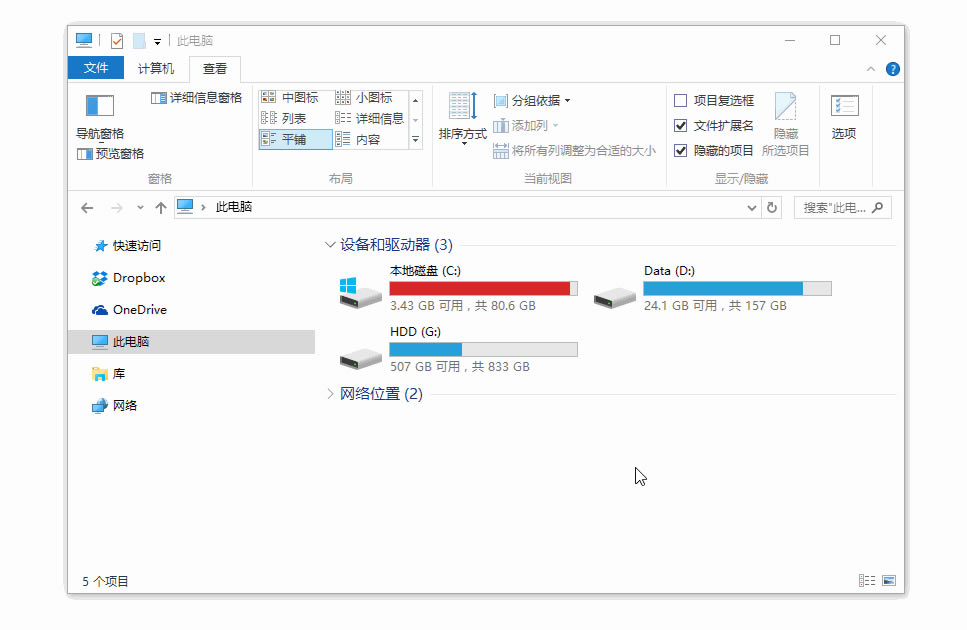
- 軟件類型:圖形軟件
- 軟件語言:簡體中文
- 授權方式:免費軟件
- 更新時間:2024-11-08
- 閱讀次數:次
- 推薦星級:
- 運行環境:WinXP,Win7,Win10,Win11
軟件介紹
Snipaste特別版是一款功能強大的截圖軟件,可以讓用戶在屏幕任何位置進行截圖,能夠通過使用快捷方式進行截圖,對截圖形成的兩張圖片,可以結合成一張,并且對此圖片進行了基本的操作,讓用戶能夠更加便捷、有效的進行圖片截取。
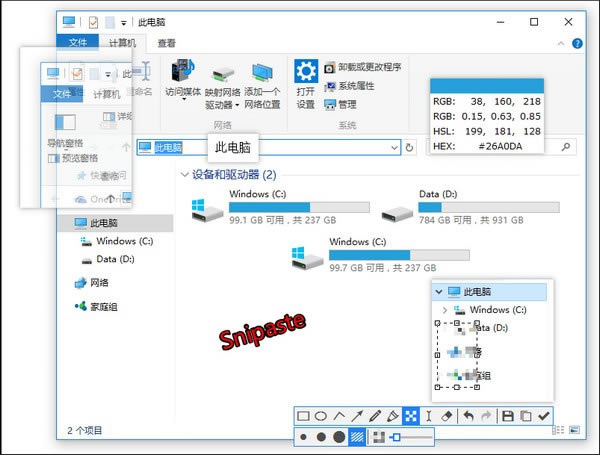
Snipaste特別版軟件特色
1.你還可以將剪貼板里的文字或者顏色信息轉化為圖片窗口。你可以縮放、旋轉這些貼圖窗口,或者把它們變成半透明,甚至讓鼠標能穿透它們!
2.如果你是程序員、設計師,或者你大部分工作時間都是花在電腦上,我相信你能體會到Snipaste給你帶來的效率提升。
3.Snipaste使用很簡單,但同時也有一些隱藏的特性,能夠讓你的工作效率得到進一步的提升。感興趣的話,請抽空讀一讀用戶手冊。
4.Snipaste是免費軟件,它也很安全,沒有廣告、不會掃描你的硬盤、更不會上傳用戶數據,它只做它應該做的事。
Snipaste特別版軟件功能
1.使圖片成為一個窗口并置頂顯示
2.貼圖窗口可以旋轉、縮放、半透明、鼠標穿透
3.精確控制截圖范圍
4.截圖記錄回放
5.取色之后,還能把顏色貼出來
6.普通的純文本,可以轉換成圖片
7.有馬克筆、馬賽克、高斯模糊、橡皮擦功能
8.主題色任你選,通知欄圖標也隨你定制
Snipaste特別版使用教程
Snipaste 首先是一個快速截圖工具。當它在托盤運行時,我們可以通過兩種方式激 活截圖工具,分別是:默認快捷鍵 F1 或單擊托盤圖標。
截圖工具打開之后,它會像 QQ 截圖工具一樣自動檢測窗口及元素,方便快速捕捉單一窗口。但是 Snipaste 的自動檢測元素功能卻更加精確,它可以捕捉窗口上的一個按鈕或者選項,甚至網頁上的一張圖片或一段文字。
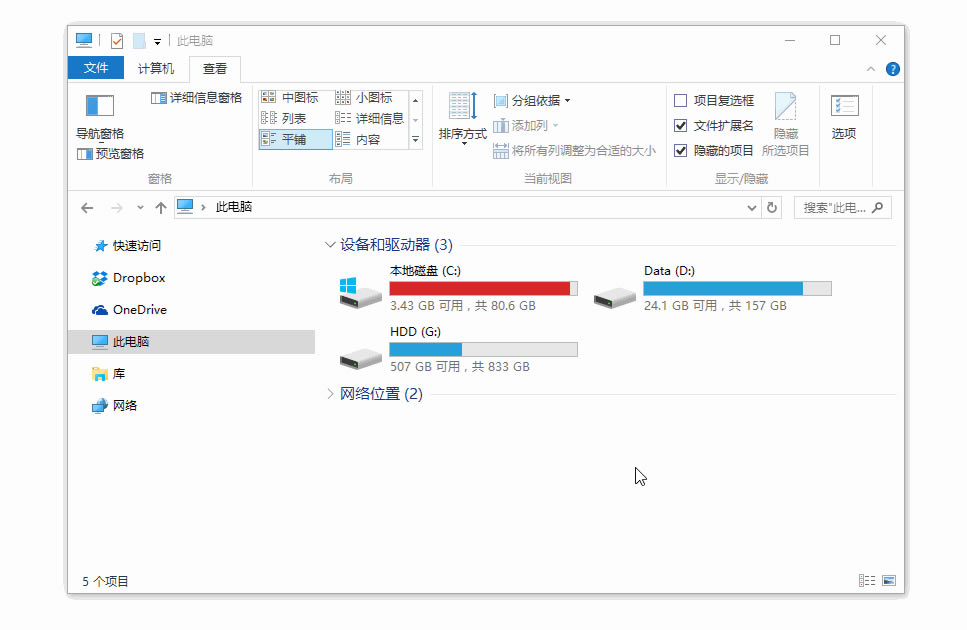
使用截圖工具的原因是只想獲取屏幕局部的圖像。自動檢測功能固然方便,但許多時候我們可能會需要一個自定義范圍的圖像。此時,精確控制截圖邊緣變得十分重要。
Snipaste 做到了邊緣像素級控制。當你拖動外框時,會自動出現放大鏡。而點擊截圖框外的某一點可以迅速調整圖框范圍。另外,使用鍵盤的方向鍵也可以像素級調整圖框的位置。
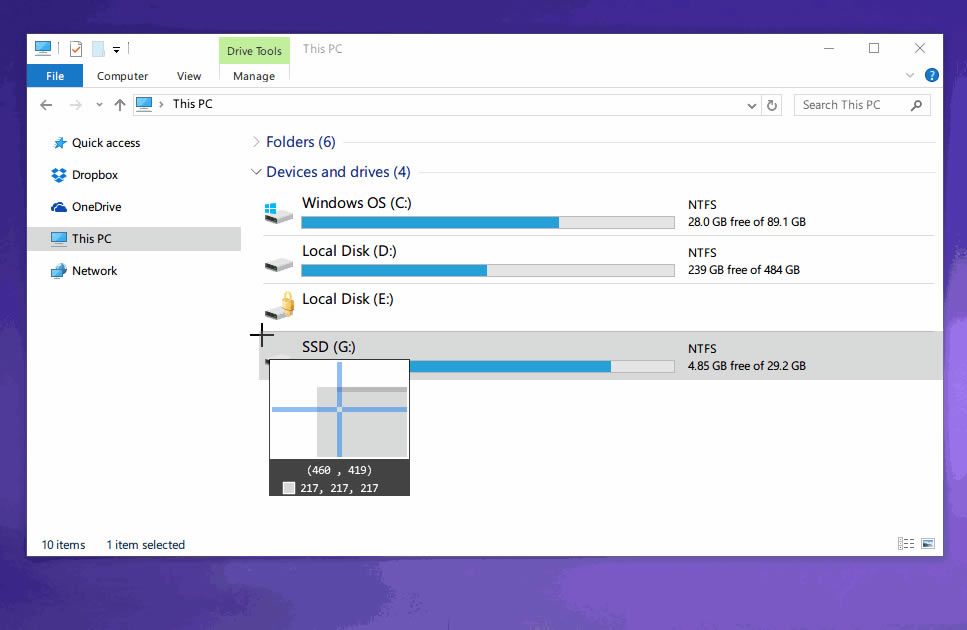
標注:豐富的標注工具
Snipaste 還是個圖片標注工具。
大部分情況下,我們截圖之后都需要對細節進行進一步地標注。QQ 截圖雖然提供了簡單的方框、橢圓、箭頭和文字等工具,但是如果和 Mac 上的 Annotate,iOS 上的Annotable相比,就顯得有些簡陋了,因為它可以使用的標注工具太少,而且也缺乏自定義功能。
Snipaste 在截圖后提供的標注工具算得上全面而且強大,首先它提供了非常豐富的標注類型,包括方框、橢圓框、連續線段、箭頭、畫筆、記號筆、文本、馬賽克、模糊等 9 種工具
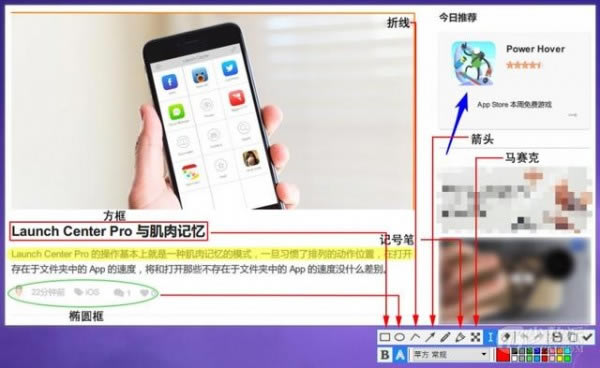
而且這 9 種工具都有豐富的自定義調節選項:
所有的工具標注之后,可以二次變形。帶線段的工具都可以調節粗細、顏色。標注區域的工具都提供了邊框和色塊兩種效果。
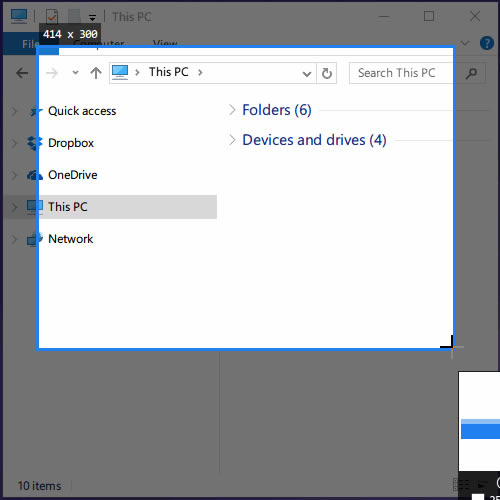
而上面的自定義選項在有了一個全功能調色板之后,可玩性更加豐富。Snipaste 標注工具的調色板可以選擇任意顏色,并且可以調節透明度。因為可以調節透明度這個特性,我們可以實現諸如下面這樣的效果。
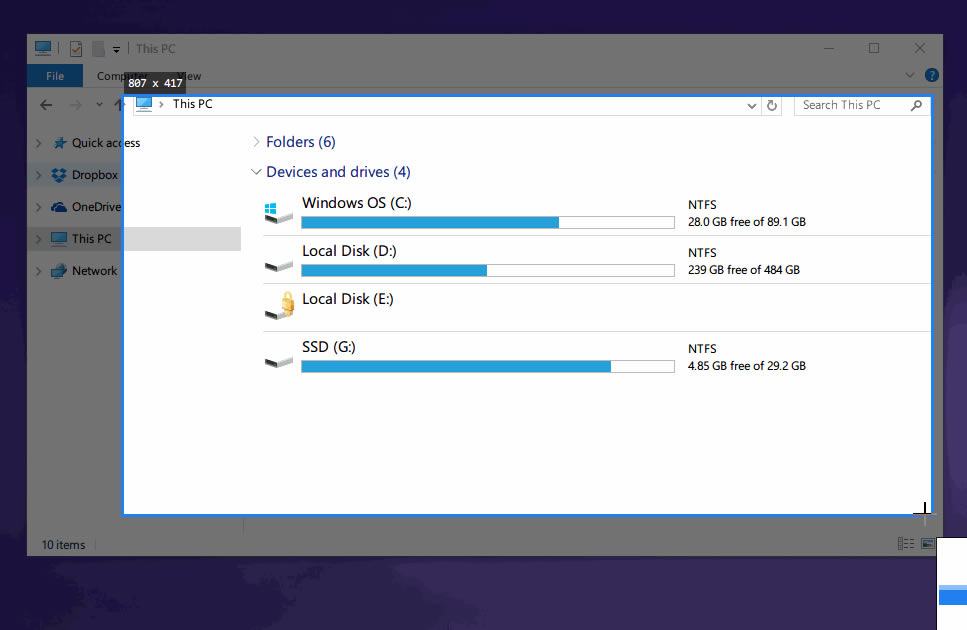
貼圖:這才是本體
按照開發者 levie 的說法,「雖然截圖很好用,但是這軟件的本體真的是貼圖」,而 Snipaste 的名字也來源于:Snip + Paste ,截圖 + 貼圖。
貼圖,顧名思義是將一張圖片貼到屏幕上。Snipaste 中的貼圖工具可以讓你:
將剛剛截下并標注好的圖重新貼到屏幕上。(默認快捷鍵 F2)支持自動將剪切板里的圖像、純文本、HTML 文本、顏色信息、文件路徑等轉化成圖片貼到屏幕上。特別地,可以貼 GIF 動圖。
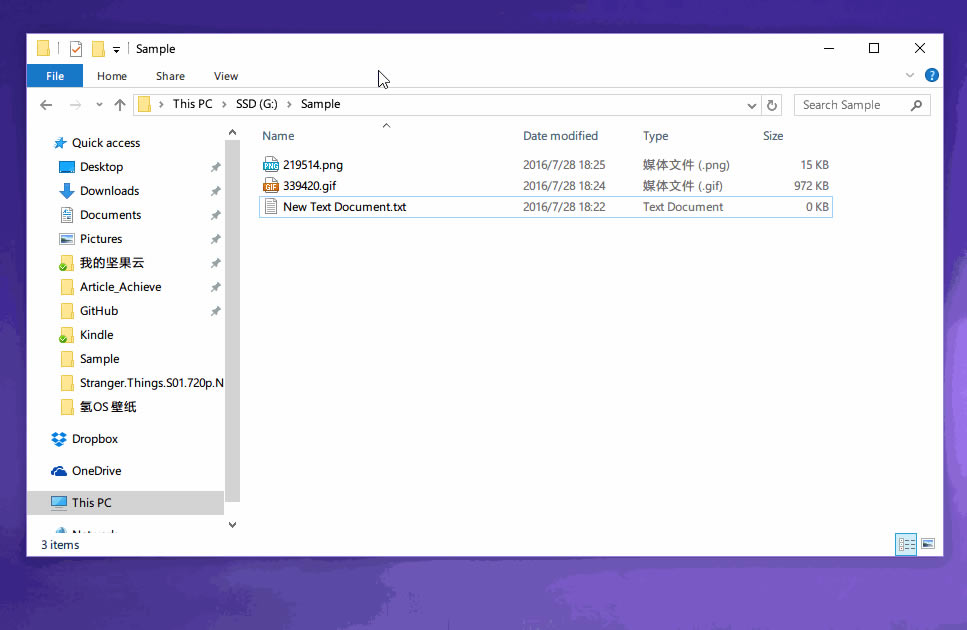
Snipaste 可不只是讓你在屏幕上貼一張圖,對于這些貼圖,Snipaste 還支持:
縮放圖像,或者調節 GIF 圖片速度。(鼠標滾輪 或者 +/-)旋轉圖像。(數字鍵 1/2)設置圖像透明度。(Ctrl + 鼠標滾輪 或者 Ctrl + +/-)鼠標穿透:貼圖放在固定位置,鼠標可以繼續其他工作。(默認快捷鍵 F3)
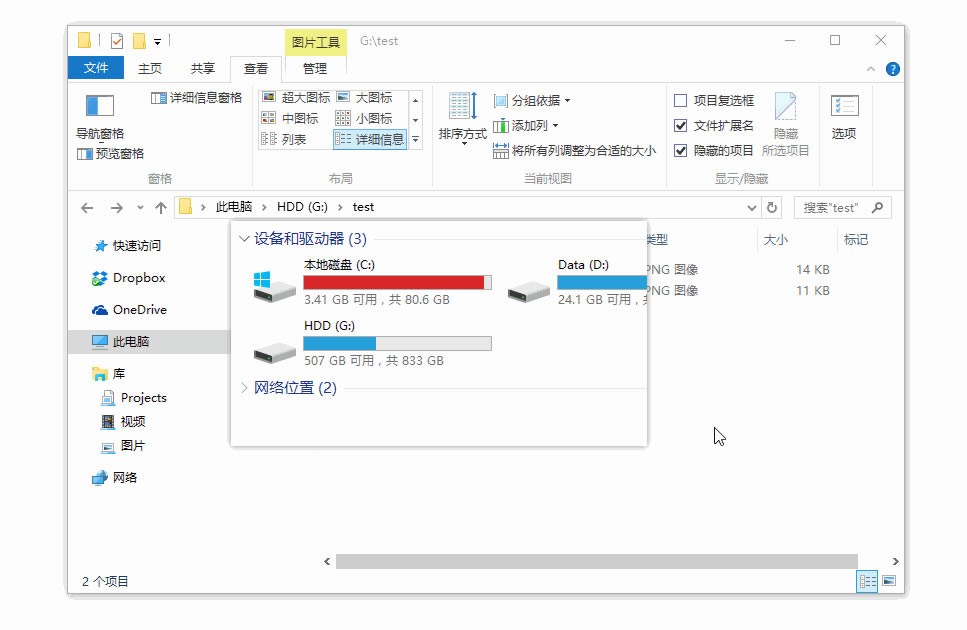
特別值得一提的是,所有的貼圖都可以使用完整的標注功能。另外,你不僅可以貼多張圖,還可以將其分組管理。像是對貼圖的刪除等其他操作都可以通過鼠標右鍵調出。
其它
除了上面的三個主要功能之外,Snipaste 還有幾點不得不說的特色小功能:
歷史記錄。Snipaste 支持截圖過程中的歷史記錄回放,不僅可以后退還可以前進。既可以回到編輯的任意一步重做。
取色器。之前,我想查詢屏幕中某一點的顏色是將圖片截取下來,放到 Photoshop 中查詢,而現在可以使用 Snipaste 的快捷鍵完成。Snipaste 支持將屏幕任意點的顏色記錄下來,并且可以將顏色信息貼出來。我相信這會是設計師的最佳伴侶。
支持多屏使用和高分辨率屏幕。我相信貼圖和多屏簡直絕配。
Snipaste特別版常見問題
1、Snipaste 一定要常駐后臺嗎?我只想截圖的時候調用一下,截圖完自動退出就好了。
Snipaste 首先是一個貼圖工具,貼圖功能需要它常駐后臺。你可以只用截圖功能,但不能要求它變成一個純截圖工具。
2、那么貼圖功能有哪些使用場景?
請先自行體驗一下貼圖功能,了解貼圖是什么,它上面有哪些操作。
至于使用場景,比如做臨時備忘,拼圖,做參考圖,做教程,做錄屏的水印,做簡易的剪貼板管理,做資料整理歸類,甚至做畫板,都是可以的。
關鍵是,你需要先知道貼圖是什么。熟悉之后,在平時的工作中,你會自然而然地將一些操作與貼圖聯系起來,不斷發掘出它的更多用法,從而提高工作效率。
3、選項太多了,不知道每個選項分別有什么作用?
對大部分用戶來說,第一次打開 Snipaste 后,將選項中的“開機啟動”勾上,再根據自己的習慣調整一下全局熱鍵,其他選項全使用默認設置即可。
使用過程中發現有不順手的地方,再找找是否有選項可以設置。幾乎每個選項都有懸停提示,也就是說,將鼠標指針懸停到某個選項上,即可看到該選項的解釋。如果哪個選項看不明白,那么你很可能并不需要改動它,請保持它的默認設置。
4、貼圖要點開右鍵菜單才能編輯,很不方便。
也可以在貼圖上按一下 空格鍵。
5、貼圖的透明度不能單獨調節?
可以,Ctrl + 鼠標滾輪。
6、貼圖無法移動了,右鍵菜單也出不來。
這是貼圖的鼠標穿透模式,一般會與貼圖的透明度調節功能一起使用。
該功能默認是關閉的,如需開啟,請前往 首選項 - 控制 - 全局快捷鍵 - 鼠標穿透開關 為其設置快捷鍵。當快捷鍵被觸發后,光標所在位置的貼圖會切換其鼠標穿透狀態;如果沒有貼圖位于光標之下,則取消所有貼圖的鼠標穿透狀態。
6、標注文字時,怎樣結束輸入?
鼠標右鍵 點擊一下(其實所有標注都可以這樣操作)。
7、畫筆的透明度不能調節嘛?
點開工具條上那個大一點的顏色按鈕,在顏色對話框中設置 "Alpha 通道" 的值(0 為全透明,255 為不透明)。
對于專業版,在大顏色按鈕上滑動鼠標滾輪也可調節透明度。
注:記號筆獨立擁有一個透明度,其他畫筆共用一個透明度。
8、快速保存功能怎么用?
按下 Ctrl + Shift + S 或者 Shift + 點擊保存按鈕,即可將截圖/貼圖保存到快速保存目錄。
Snipaste特別版更新日志
新增:
選項:自定義調整貼圖縮放、透明度的快捷鍵;
選項:永遠禁用光標捕捉;
選項:禁用快速保存的彈出通知;
高級設置:Misc/squeeze_memory – 啟用可降低內存消耗,但同時會降低截圖響應速度;
截圖時按下 V 可復制圖片尺寸;
貼圖右鍵菜單增加 33.3% 縮放;
支持響應非拉丁語鍵盤的 Ctrl + C;
支持以 Ctrl + Insert 復制截圖/貼圖;
全新的命令行選項;
塞爾維亞語翻譯;
修復:
文字輸入殘留光標問題;
預覽截圖聲音時會額外打開音樂播放器問題;
改進:
顏色卡片貼圖的縮略圖使用相應顏色邊框;
描邊的文字標注現已加上陰影

